27.21 Ordneransichten erstellen und zuweisen
 
Man kann einem Ordner Ansichten zuweisen. Über Ordneransichten bestimmen Sie z.B., welche Felder angezeigt und ob diese Felder gruppiert werden sollen. Zuerst erstellen Sie eine eigene Ansicht für den Ordner, indem Sie in Outlook die Maus auf den Ordner stellen und im Outlook-Menü Ansicht · Anordnen nach · Aktuelle Ansicht · Ansichten definieren wählen.
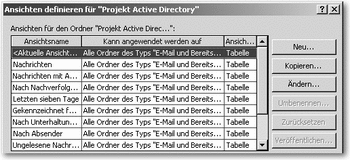
Hier klicken, um das Bild zu Vergrößern
Sie wählen die Schaltfläche Neu und geben einen Namen für die neue Ansicht ein. Im nächsten Fenster wählen Sie die anzuzeigenden Felder und deren Reihenfolge aus.
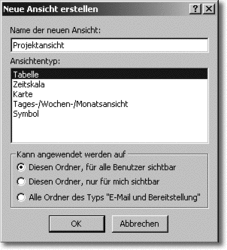
Hier klicken, um das Bild zu Vergrößern
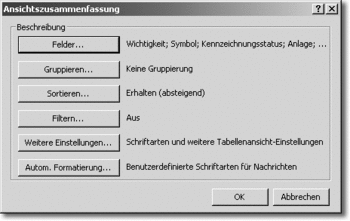
Hier klicken, um das Bild zu Vergrößern
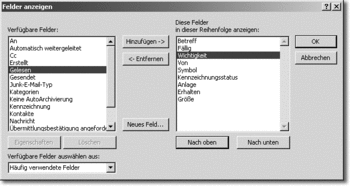
Hier klicken, um das Bild zu Vergrößern
Sie können die ausgewählten Felder zusätzlich gruppieren und sortieren.
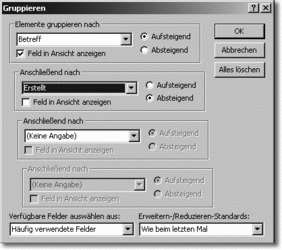
Hier klicken, um das Bild zu Vergrößern
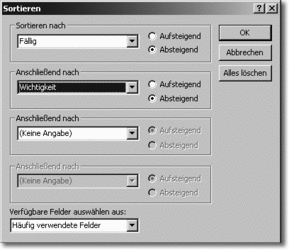
Hier klicken, um das Bild zu Vergrößern
Zuletzt wählen Sie im Fenster Ansichten definieren für die Schaltfläche Veröffentlichen und können in diesem Fenster auch die Option Nur die für diesen Ordner erstellten Ansichten anzeigen aktivieren. Ab jetzt erscheint die so definierte Ansicht mit dem vergebenen Ansichtsnamen bei allen Exchange-Benutzern unter Ansicht · Aktuelle Ansicht. Damit diese Ansicht bei jedem anderen Anwender ebenfalls als die zuerst angezeigte erscheint, öffnen Sie nun die Eigenschaften des Ordners, dort die Registerkarte Verwaltung und wählen die von Ihnen definierte Ansicht im Feld Erste Ansicht des Ordners aus.
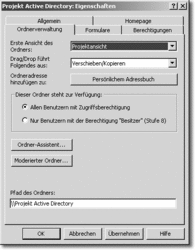
Hier klicken, um das Bild zu Vergrößern
Bestimmte Ordner können auf Wunsch im Internet oder Extranet freigeschaltet werden. Lieferanten oder Geschäftspartner erhalten damit Zugriff auf diese Ordner, ohne über eine Kennung in der Domäne zu verfügen. Dazu muss der Standardkennung Anonym die Berechtigung Lesen für den öffentlichen Ordner erteilt werden.
|



